Hoe YouTube te repareren Er is iets fout gegaan?
"er is iets misgegaan, tik om het opnieuw te proberen." We zullen proberen de fout in dit artikel op te lossen.

YouTube-gebruikers hebben geen toegang tot de video's door de foutmelding "er is iets misgegaan, tik om opnieuw te proberen." tegen te komen nadat ze op een video of korte video's in de applicatie hebben geklikt. Als u met een dergelijk probleem wordt geconfronteerd, kunt u een oplossing vinden door de onderstaande suggesties te volgen.
- Wat is Youtube Something Gone Wrong Error?
- Hoe YouTube iets dat fout is gegaan op pc te repareren
- Hoe YouTube iets dat fout is gegaan op mobiel te repareren
Wat is Youtube Something Gone Wrong Error?
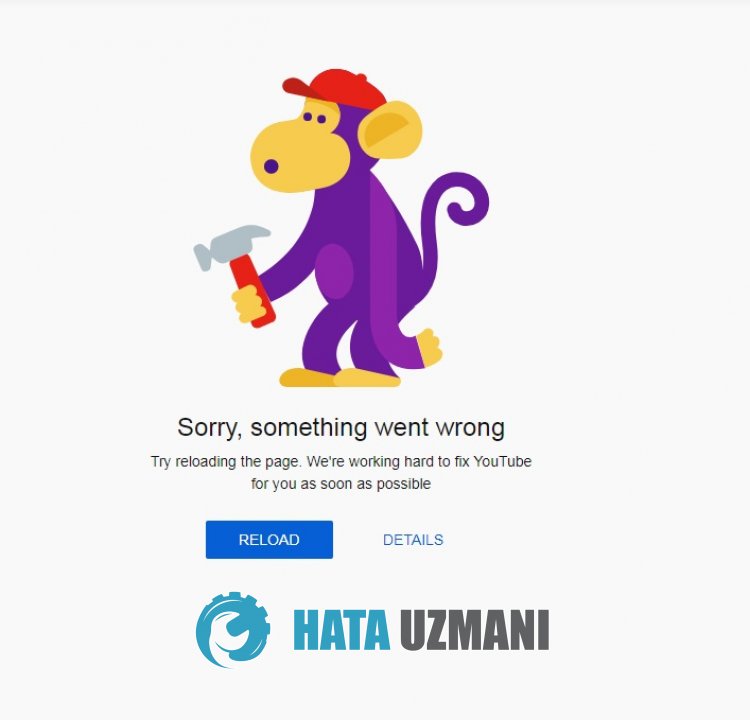 /p>
/p>
Deze fout wordt meestal veroorzaakt door een cacheprobleem in de YouTube-applicatie. Natuurlijk kunnen we niet alleen vanwege dit probleem een dergelijke fout tegenkomen, maar ook vanwege vele andere problemen. Hiervoor kunt u de oplossing van het probleem bereiken door u een paar suggesties te geven.
Hoe YouTube Something Gone Wrong Fout op pc op te lossen
Als u de YouTube-fout Er ging iets mis op de pc tegenkomt, kunt u het probleem oplossen door de onderstaande suggesties te volgen.
1-) Controleer uw verbinding
Het probleem met de internetverbinding kan veel fouten veroorzaken. Als uw internetverbinding trager wordt of verbroken wordt, laten we u dan een paar suggesties doen om dit te verhelpen.
- Als je internetsnelheid langzamer wordt, zet je modem dan uit en weer aan. Dit proces zal je internet een beetje ontlasten.
- We kunnen het probleem verhelpen door de internetcache te wissen.
DNS-cache wissen
- Typ cmd in het startscherm en voer het uit als beheerder.
- Typ de volgende coderegels in de juiste volgorde op het opdrachtpromptscherm en druk op Enter.
- ipconfig /flushdns
- netsh int ipv4 resetten
- netsh int ipv6 resetten
- netsh winhttp reset proxy
- netsh winsock-reset
- ipconfig /registerdns
- Na deze bewerking zal worden weergegeven dat uw dns-cache en proxy's met succes zijn gewist.
Laten we na dit proces verder gaan met onze andere suggestie.
2-) Een andere DNS-server registreren
We kunnen het probleem oplossen door een andere dns-server op de computer te registreren.
- Open het configuratiescherm en selecteer de optie Netwerk en internet
- Open het Netwerkcentrum op het scherm dat wordt geopend.
- Kliklinks op Adapterinstellingen wijzigen.
- Klik met de rechtermuisknop op uw verbindingstype om het menu Eigenschappen te openen.
- Dubbelklik op Internet Protocol versie 4 (TCP/IPv4).
- Laten we de instellingen toepassen door de Google DNS-server te typen die we hieronder zullen geven.
- Geprefereerde DNS-server: 8.8.8.8
- Andere DNS-server: 8.8.4.4
- Klik vervolgens op Instellingen verifiëren bij afsluiten en druk op de knop OK en pas de acties toe.
Na dit proces kunt u de computer opnieuw opstarten en controleren of het probleem aanhoudt.
3-) Herstart internet
De onstabiele werking van uw internetverbinding kan ertoe leiden dat we verschillende verbindingsfouten zoals deze tegenkomen. Hiervoor kunnen we het probleem oplossen door het internet opnieuw op te starten. Schakel het eerst uit door op de aan/uit-knop op de achterkant van het modem te drukken. Schakel vervolgens, na 20 seconden te hebben gewacht, uw modem in door nogmaals op de aan/uit-knop te drukken. Nadat u toegang heeft tot internet, kunt u controleren of het probleem zich blijft voordoen.
4-) YouTube-cache wissen
De bestanden in de tijdelijke cache van de YouTube-applicatie kunnen problematisch zijn of onjuist zijn geladen. Om dit probleem op te lossen, kunnen we het probleem oplossen door de browsercache te wissen.
- Ga eerst naar de YouTube-pagina.
- Klik met de rechtermuisknop op de pagina die we hebben bereikt en tik op "Inspecteren".
- Klik op "Toepassing" in het venster dat wordt geopend.
- Klik vervolgens op "Opslag" aan delinkerkant.
- Scrol na dit proces omlaag in het paneel aan de rechterkant en klik op de knop "Sitegegevens wissen".
Na het uitvoeren van de bewerking kunt u controleren of het probleem zich blijft voordoen.
Hoe YouTube Something Gone Wrong-fout op mobiel op te lossen
Als je de YouTube-fout Er ging iets mis op mobiel tegenkomt, kun je de oplossing vinden door de onderstaande suggesties te volgen.
1-) Cachegeheugen en cookies wissen
Beschadiging of een tekort aan cachegeheugen en cookies kan ertoe leiden dat we verschillende van dit soort fouten tegenkomen. Hiervoor kunnen we het probleem oplossen door de cache en cookies te wissen.
Gegevens en cache wissen voor Android-apparaten
- Open eerst het menu "Instellingen".
- Klik op "Toepassingen" in het menu.
- Selecteer "Youtube" en klik op "Opslag".
- Klik op de optie "Gegevens wissen" in het scherm dat wordt geopend.
Na dit proces kunt u controleren of het probleem aanhoudt.
Gegevens en cache wissen voor iOS-apparaten
- Open het menu Instellingen.
- Klik op de optie "Algemeen" in het vervolgkeuzemenu.
- Klik op "iPhone-opslag" in het menu.
- Selecteer vervolgens de toepassing "Youtube" en klik op de optie "Toepassing verwijderen", die in blauw is geschreven, en verwijder de toepassing.
Na dit proces kunt u controleren of het probleem aanhoudt.
2-) Applicatie bijwerken
Applicatie die verouderd is, kan ertoe leiden dat sommige functies zijn uitgeschakeld of niet zichtbaar zijn. Hiervoor kunt u controleren of de YouTube-applicatie up-to-date is in Google Play of App Store.
3-) Installeer de app opnieuw
Door een onjuiste installatie of schade aan de toepassing kunt u verschillende problemen zoals deze tegenkomen. Om dit te doen, installeert u de YouTube-applicatie opnieuw door deze te verwijderen en controleert u of het probleem zich blijft voordoen.
4-) Maak verbinding met VPN
Als het bovenstaande proces geen oplossing voor u is, download dan een vpn-plug-in en maak verbinding met een andere locatie en controleer of het probleem zich blijft voordoen.
5-) Oude versie downloaden
Verschillende problemen in de nieuwe update van de applicatie kunnen ertoe leiden dat we dergelijke fouten tegenkomen. Hiervoor kunnen we controleren of het probleem zich blijft voordoen door de oude versie van de YouTube-applicatie te installeren.
Klik om de oude YouTube-versie te downloaden
Ja, vrienden, we hebben ons probleem onder deze titel opgelost. Als uw probleem zich blijft voordoen, kunt u vragen stellen over de fouten die u tegenkomt door naar ons FORUM-platform te gaan dat we hebben geopend.
